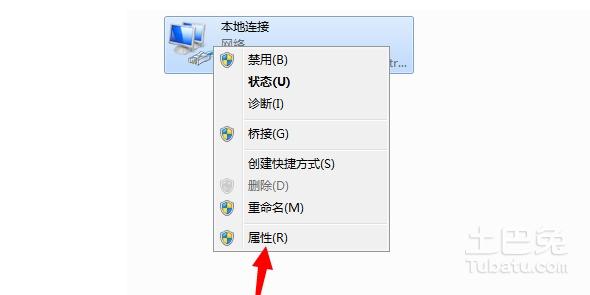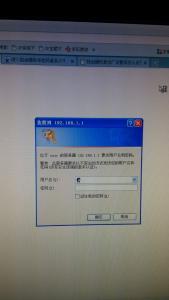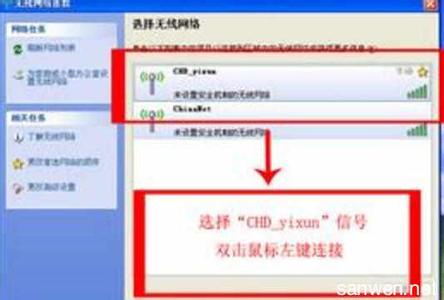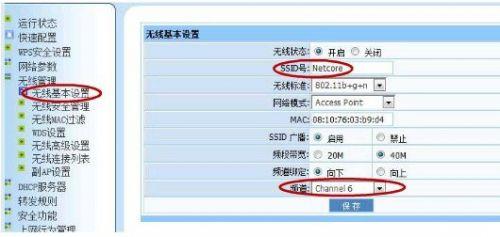最近有网友问到:怎么在迅捷路由器上连接一个磊科路由器?小编整理了一些资料,需要的同学可以参考参考。
1、确定第一台磊科路由器主路由器出来的网线接电脑,可以正常上网。
2、属于二级路由器的设置,正确的线路连接为:主路由器磊科(LAN口)任意一个接口连接次级fast无线路由器的WAN口,LAN口任意一接口接电脑。
3、登陆fast无线路由器界面192.168.0.1,选择自动获取上网方式即可!
在迅捷路由器上连接一个磊科路由器主路由器设置:
1.1网线一端接路由器的LAN口,另一端接电脑的网口
1.2打开浏览器,输入192.168.1.1(路由器盒子上或说明书上有写)
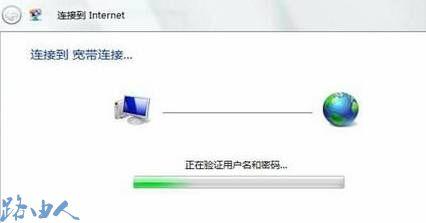
点快速向导
宽带连接类型:pppoe
输入宽带帐号和密码
1.3设置好后,网线一端接猫的LAN口,另一端接无线路由器的WAN口。
副路由器设置:
1.1网线一端接路由器的LAN口,另一端接电脑的网口
1.2打开浏览器,输入192.168.1.1(路由器盒子上或说明书上有写)
1.3选择DHCP菜单,关闭DHCP
1.4选择LAN口菜单,IP更改为192.168.1.2(和主路由器IP不同,并在同一网段内,192.168.1.2~192.168.1.254都可)
设置完成后,再一根网线一端接主路由器的LAN口,另一端接副路由器的LAN口
注意:副路由器的WAN口是闲置的
 爱华网
爱华网